交换机简单配置 SSH
配置 SSH拓扑图如下:1.是否快速配置,这里选择否,输入n2.进入特权模型查看是否支持ssh加密模式3.进入全局配置模式,设置域名4.设置交换机名称和特权密码5.开启ssh和生成rsa密钥6.创建登录的账号密码7.配置端口个数与ssh协议8.配置vlan1端口ip与网关,验证ssh1.ping一下交换机的ip地址2.登录交换机3.进入特权模式4.查看刚刚配置的东西配置的内容如下:等等查看ssh的
·
配置 SSH
拓扑图如下:
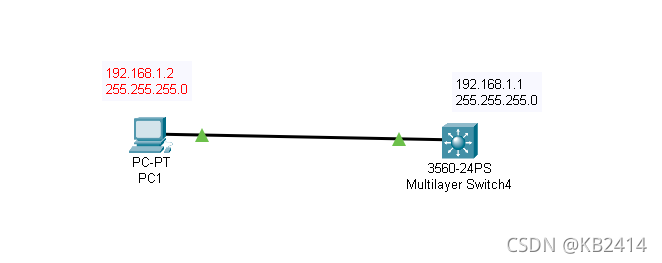
1.是否快速配置,这里选择否,输入n
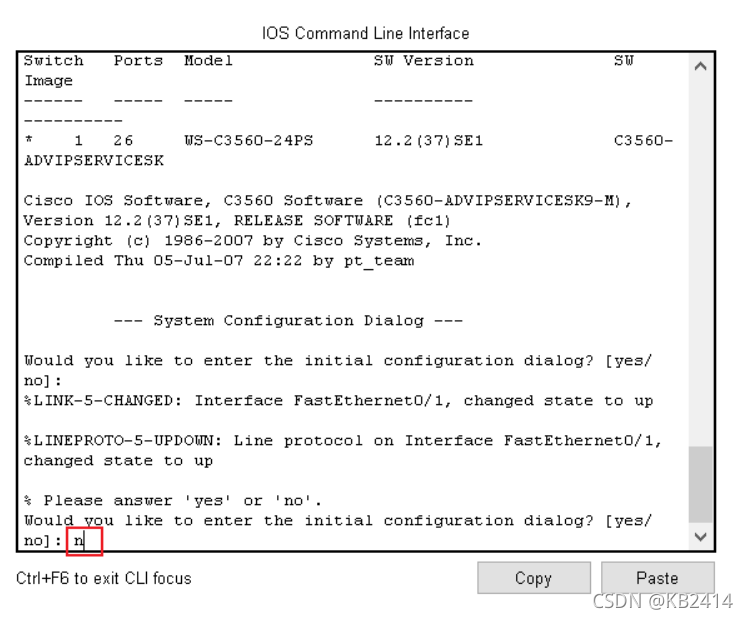
2.进入特权模型查看是否支持ssh加密模式
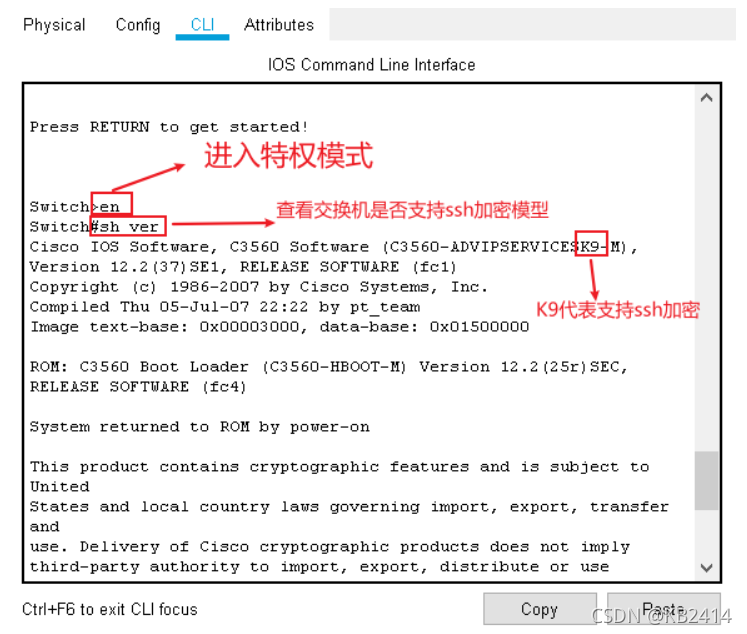
3.进入全局配置模式,设置域名
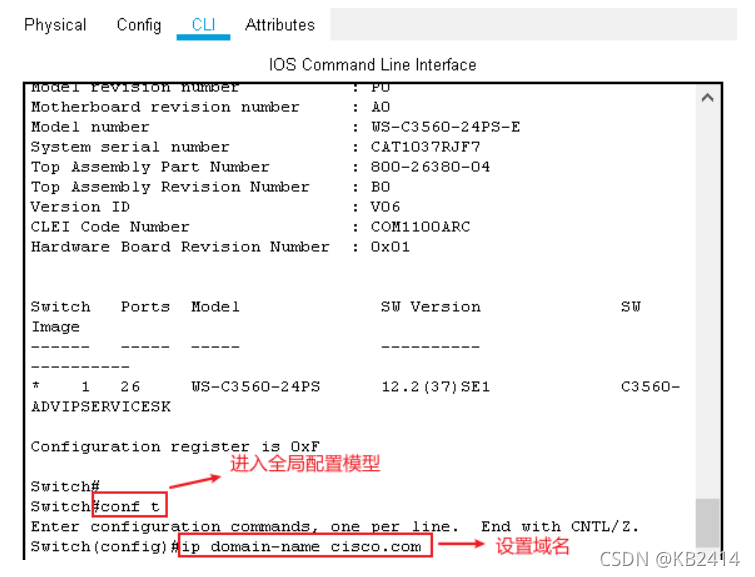
4.设置交换机名称和特权密码

5.开启ssh和生成rsa密钥
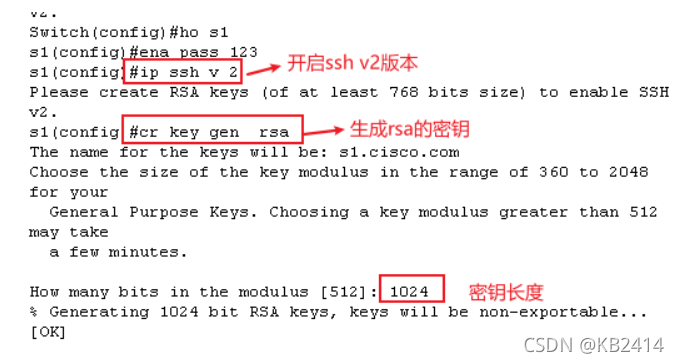
6.创建登录的账号密码
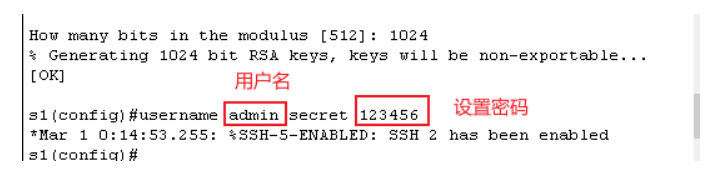
7.配置端口个数与ssh协议
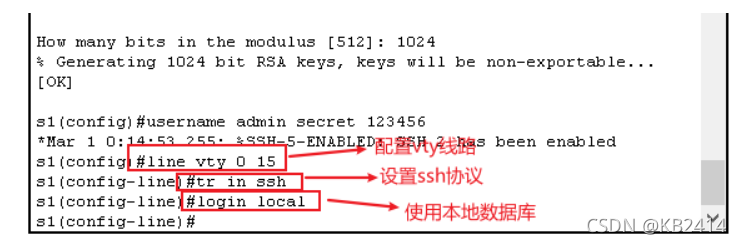
8.配置vlan1端口ip与子网掩码,
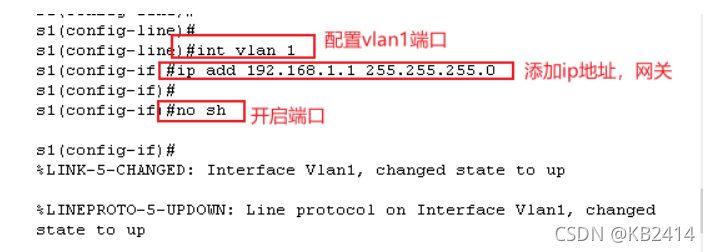
验证ssh
1.ping一下交换机的ip地址
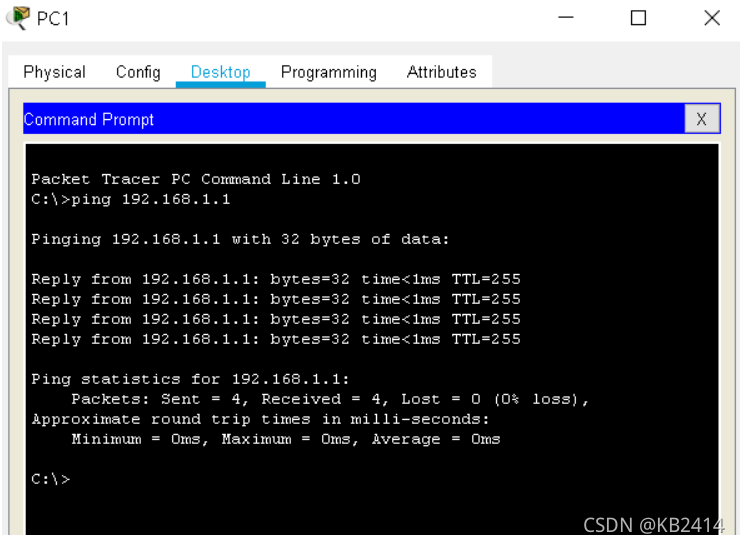
2.登录交换机
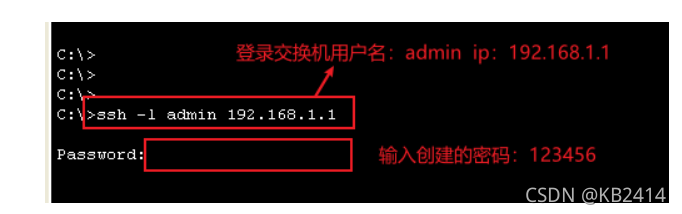
3.进入特权模式

4.查看刚刚配置的东西
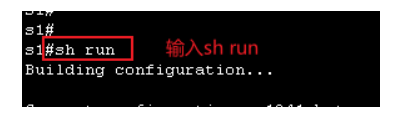
配置的内容如下:
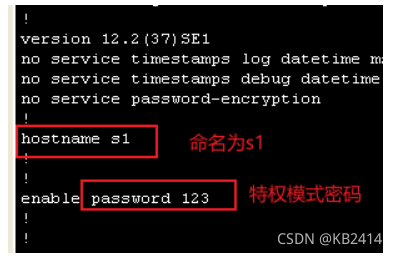
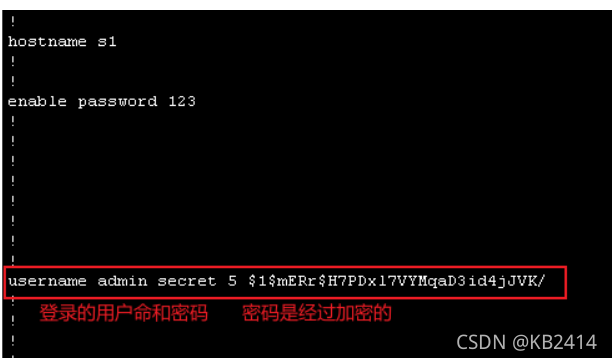
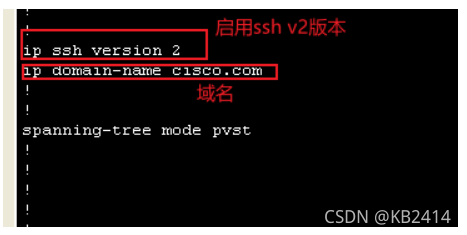
![[外链图片转存失败,源站可能有防盗链机制,建议将图片保存下来直接上传(img-TfagxDr1-1632496663139)(C:\Users\86156\AppData\Roaming\Typora\typora-user-images\image-20210924230758332.png)]](https://img-blog.csdnimg.cn/0c2efbc476024e22b5e9e2bc58985e9b.png)
等等
查看ssh的配置
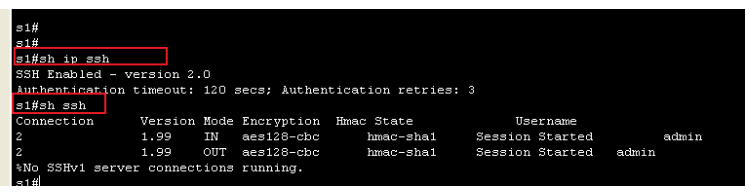
也可以在交换机中查看,输入的命令一样这里不再重复
更多推荐
 已为社区贡献2条内容
已为社区贡献2条内容









所有评论(0)